iPhone是苹果公司(Apple Inc. )发布搭载iOS操作系统的系列智能手机。截至2021年9月,苹果公司(Apple Inc. )已发布32款手机产品,初代:iPhone,最新版本:iPhone 13 mini,iPhone 13,iPhone 13 Pro, iPhone 13 Pro Max;iPhone系列产品静音键在设备正面的左侧 [46-47] ;iPhone 5之前机型使用30Pin(即30针)接口,iPhone 5(包含)之后产品使用Lightning接口。
由于苹果 Apple Watch 手表的电池容量有限,如果频繁使用时间过多过长的话,会导致电量迅速减少。苹果为了手表设置了一个“省电模式”功能,我们可以通过激活它来让手表运行的时间更久。这里简单介绍下一些如何让 Apple Watch 打开或退出省电模式的操作方法。

打开“省电模式”
1、首先请点亮 Apple Watch 手表屏幕,在表盘显示界面里,用手指从底部向上滑动,进入“快捷视图”界面。
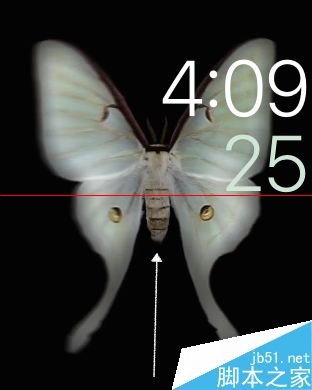
2、在快捷视图界面中,从左边数过来的第四个功能即是电池信息功能。当我们滑动到电池界面时,可以看到有一个“省电模式”选项,点击继续。
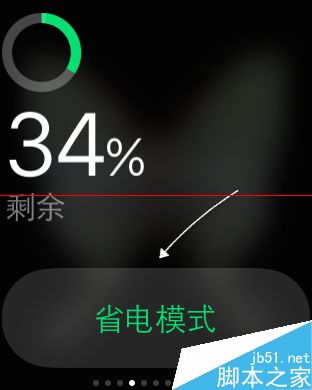
3、随后手表会提示我们,当进入“省电模式”以后,会关闭所有其它功能,点击“继续”按钮就可以了。
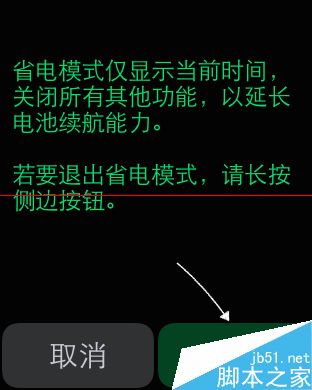
4、如下图所示,当进入省电模式以后,会看到只会在屏幕的右上方显示一个数字时间。由于在省电模式下,关闭了手表内部的所有感应器,所以此时即使是我们摆动手腕,也不会显示,只有通过按下侧边按钮才有显示。

5、当然除了上面这个方法可以进入省电模式以外,我们还可以通过长按手表的侧边按钮,如图所示

6、随后滑动“省电模式”一栏,即可进入省电模式了。
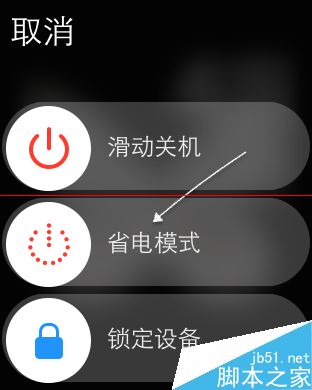
退出“省电模式”
1、如果是我们想要退出省电模式的话,此时请长按侧边按钮键,即可退出。
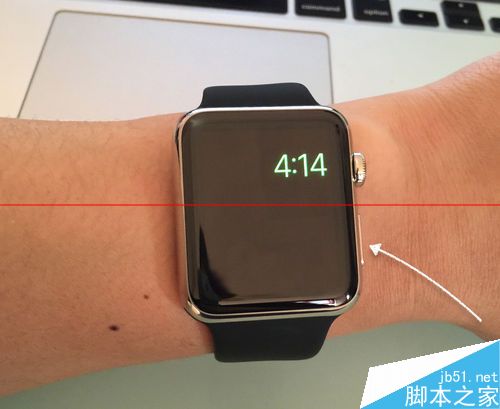
2、接下来手表会重新启动,然后就可以退出省电模式了。

目前高端手机市场,iPhone手机快要形成一家独大的形势。
推荐资讯 总人气榜
最新教程 本月人气
- 1华为nova8皮套模式如何设置?华为nova8皮套设置技巧...
- 2华为nova8pro如何关闭Volte高清通话技巧?
- 3vivoX60Pro+对比华为nova8Pro哪一个值得买...
- 4华为nova8黑白模式如何关闭?华为nova8黑白模式关闭...
- 5华为Mate30如何设置自动开关机?华为Mate30自动开...
- 6华为Mate9值得购买吗 华为Mate9外观/设置/性能/...
- 7华为Mate9月光银4GB+32GB网友上手使用体验评测
- 8华为Mate9与华为P9哪一个值得买?华为P9与华为mat...
- 9Mate 9究竟实力如何?华为Mate 9详细跑分测试
- 10华为MatePad11值得入手吗 平板电脑华为MatePa...
- 11华为MateXs折叠屏手机如何?华为MateXs手机评测
- 122999元华为Mate7规范版今天开售 已售罄
- 1旧苹果手机数据如何迁移到iPhone11 新旧设备数据迁移...
- 2iPhone7与三星Note7哪一个好 三星Note7对比...
- 3新iPhone11使用无法收到短信如何处理?
- 4iPhone11 Pro Max买64G还是128G 苹果...
- 5华为P50Pro与iPhone12ProMax哪款拍照好 ...
- 6iPhone12 ProMax如何向所有人隔空投送?
- 7魅族18与iPhone12哪款好 魅族18与iPhone1...
- 8荣耀V40与iPhone12ProMax拍照对比介绍
- 9华为Mate40Pro对比iPhone12Pro哪一个好?
- 10iPhone8如何强制重启?iphone8/iPhone ...
- 11iphone11/Pro/Max区别是什么 一图看懂iph...
- 12iPhone XR与iPhone11买哪一个更划算 iPh...

